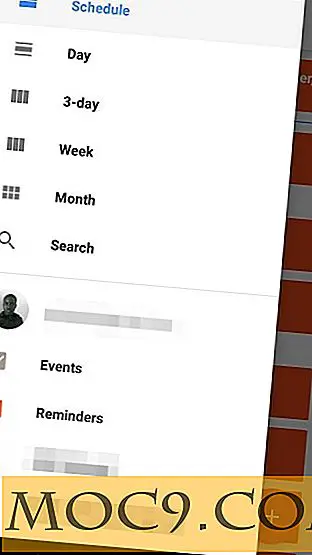Sikkerhedskopier din Google-konto til din Mac med CloudPull
Bruger du regelmæssigt alle eller de fleste af Googles tjenester? Hvis det er tilfældet, er jeg sikker på at du finder en sikkerhedskopieringstjeneste som CloudPull yderst hjælpsom. CloudPull er en Mac-app, der kan sikkerhedskopiere din Google-konto til din Mac, hvilket gør dine oplysninger tilgængelige for offline brug og adgang. Derudover understøtter det flere konti.
CloudPull understøtter: Gmail (og Google Apps-e-mail), Google Kontakter, Google Kalender, Google Drev og Google Reader. Det vil udføre en backup hver time, og " opretholde gamle snapshots af din konto i 90 dage. ”
Den kolde ting om at bruge CloudPull til at sikkerhedskopiere din Google-konto er, at sikkerhedskopierne oprettes i standard filformater. Det betyder, at dine varer nemt kan importeres til Apple-programmer. For eksempel kan dine e-mail-meddelelser importeres til Apple Mail. På samme måde kan dine kontakter importeres til Apple Contacts, kalenderhændelser kan importeres til iCal mv.
Hvis du er klar til at komme i gang, kan du sikkerhedskopiere din Google-konto med CloudPull Free.
Opsætning og brug
1. Installer CloudPull fra Mac App Store og åbn den.
2. På velkomstskærmen kan du vælge at abonnere på CloudPull nyhedsalarm og / eller blive tilføjet til deres mailingliste.

3. På den næste skærm kan du vælge at køre CloudPull automatisk, når du logger ind på din Mac, eller du kan køre den manuelt, når du vælger.

4. På den næste skærm skal du indtaste din e-mail-adresse og adgangskode til din Google-konto. Du skal også vælge de tjenester, du vil sikkerhedskopiere.

Bemærk : Du skal have IMAP aktiveret i din konto for at sikkerhedskopiere din e-mail. Din Indbakke, Sendt mail, Kladder og Alle Mail-systemetiketter skal også have indstillingen "Vis i IMAP" valgt.

5. Hvis du klikker på "fortsæt", vil dit brugernavn og din adgangskode blive bekræftet. Du vælger derefter etiketterne fra din Gmail eller Google Apps e-mail-konto, som du vil have, CloudPull skal sikkerhedskopiere.

6. Endelig begynder CloudPull at trække dine data ind. Hvis du har en stor mængde data, kan det tage lidt tid. Hvis du er ligesom mig og har en virkelig langsom internetforbindelse derhjemme, så kan det naturligvis tage timer, før din første sikkerhedskopiering er færdig.

7. Dine emner kan fås og organiseres via CloudPulls email-lignende interface. Hver varetype vil have sit eget sæt indstillinger. Alle emner kan også åbnes i deres respektive Apple-applikationer (dvs. e-mail i Apple Mail, kontakter i Google Kontakter osv.).

Afsluttende tanker
CloudPull er en fantastisk måde at sikkerhedskopiere din Google-konto og organisere den i en brugervenlig grænseflade, men der er et par ulemper ved tjenesten. For det første er det den gratis version. Hvis du vil opgradere til Premium-versionen, vil det koste dig $ 10.
Den gratis version af CloudPull tillader kun dig at sikkerhedskopiere en Google-konto. Så strømbrugere som mig (med 4 forskellige Google-konti), vil ikke være til stor gavn af den gratis version. Premium-versionen understøtter op til 10 forskellige Google-konti.
Premium-versionen har også mulighed for at køre CloudPull som et baggrundsprogram hvilket betyder, at den kan køre uden at vises i Dock eller Force Quit-vinduet. Uanset hvad du beslutter, kan du ikke benægte, at dette er en praktisk app med mange fordele.
Hvordan sikkerhedskopierer du dine Google-data?


![Brug FilerFrog til Organzie Dine filer og mapper i Flash! [Windows]](http://moc9.com/img/filerfrog-open.jpg)


![Sådan får du andre til at vælge det bedste levende tapet til dig Brug af Bitmado [Android]](http://moc9.com/img/Bitmado-Browse.jpg)